在日常使用互联网的过程中,我们经常需要登录家里的路由器管理页面进行一些设置和配置。然而,对于一些不熟悉电脑操作的人来说,登陆路由器管理页面可能会成为一件比较困扰的事情。本文将手把手教大家如何快速准确地登陆家里的路由器管理页面,让您轻松掌握。
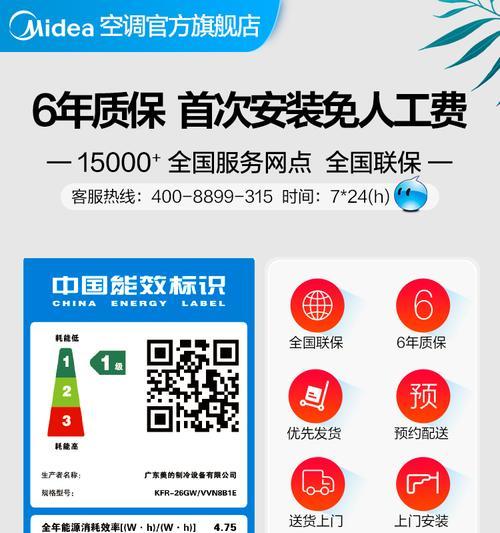
选择合适的登录设备
我们首先需要选择一台适合登陆路由器管理页面的设备,通常来说,我们可以选择使用电脑或手机进行登录。
连接路由器
将您的设备与路由器通过网线或Wi-Fi连接起来,并确保设备已经成功连接到了路由器的网络中。
打开浏览器
在您选择的设备上打开浏览器,并在地址栏中输入路由器管理页面的IP地址。一般情况下,默认的IP地址为192.168.1.1。
输入用户名和密码
输入正确的用户名和密码。默认情况下,用户名一般为admin,密码也是admin。如果您之前修改过用户名和密码,请输入您所设置的账号信息。
点击登录按钮
在输入完用户名和密码之后,点击页面上的“登录”按钮进行确认。
进入路由器管理页面
成功登录之后,您将会进入家里的路由器管理页面,这里将展示出路由器的各项设置和配置选项。
查看基本信息
在管理页面中,您可以查看到路由器的基本信息,包括网络状态、连接设备数等。
修改Wi-Fi名称和密码
如果您希望修改家里的Wi-Fi名称和密码,可以在管理页面中找到相应的选项进行修改。
设置家长控制
如果您有孩子在家使用互联网,您可以在管理页面中设置家长控制功能,限制孩子的上网时间和访问内容。
配置端口转发
如果您需要在家里搭建服务器或进行特定应用的网络设置,可以在管理页面中配置端口转发。
更新路由器固件
为了提升路由器的性能和安全性,及时更新路由器固件至关重要。在管理页面中,您可以查看当前固件版本,并进行固件升级。
设置无线信道
如果您的周围有其他无线网络干扰,您可以在管理页面中更改无线信道来提升无线网络的稳定性和速度。
备份和恢复配置
为了避免意外发生时导致配置丢失,您可以在管理页面中进行配置备份,并在需要时进行配置恢复。
重启路由器
如果您遇到网络问题或路由器出现异常情况,您可以在管理页面中找到重启路由器的选项进行操作。
安全退出
当您完成了对路由器的操作之后,务必记得安全退出管理页面,以保护您的网络安全。
通过本文的手把手教学,相信大家已经掌握了如何登录家里路由器的管理页面。希望这些操作指南能帮助您更好地管理和配置家庭网络。如果遇到其他问题,请及时咨询相关专业人士。祝您上网愉快!
轻松掌握家里路由器管理页面的登录方法
家里的路由器是我们上网和使用Wi-Fi的重要设备,但是很多人并不了解如何登录路由器的管理页面,从而无法进行相应的设置和维护。本文将以手把手的方式,详细介绍如何轻松登录家里路由器的管理页面,让您能够自如地配置和管理路由器,提升网络使用体验。
为何需要登录路由器的管理页面
在开始介绍如何登录路由器的管理页面之前,我们先来了解一下为什么我们需要登录该页面。路由器的管理页面是我们对路由器进行设置和管理的入口,通过登录该页面,我们可以进行网络设置、安全设置、Wi-Fi设置等操作,以保证网络畅通和安全。
查找路由器的默认登录地址
每个路由器品牌的默认登录地址可能会有所不同,有的是192.168.0.1,有的是192.168.1.1,甚至还有些品牌可能使用其他地址。您可以通过查看路由器的使用说明书或者在互联网上搜索您所使用的路由器品牌和型号,找到正确的默认登录地址。
连接路由器并打开浏览器
在登录路由器的管理页面之前,我们首先需要确保已经连接上了该路由器的网络。打开您常用的浏览器,如Chrome、Firefox或者IE等。
在地址栏中输入默认登录地址
在浏览器的地址栏中,输入您查找到的正确的默认登录地址。然后按下回车键,浏览器会跳转到路由器的登录页面。
输入路由器的默认用户名和密码
在路由器的登录页面上,您需要输入默认的用户名和密码来进行登录。这些默认的用户名和密码通常可以在路由器的使用说明书或者背面标签上找到。如果您找不到这些信息,可以尝试使用通用的默认用户名和密码,如admin/admin或者admin/password。
忘记了默认用户名和密码怎么办
如果您忘记了默认的用户名和密码,那么您可以尝试通过重置路由器来恢复默认设置。路由器上通常有一个小孔,内部有一个复位按钮,您可以使用针或者其他尖细的物品将其按下一段时间,直到路由器重新启动。请注意,这将导致您之前的设置和配置全部丢失,请谨慎操作。
成功登录路由器管理页面
如果您输入的用户名和密码是正确的,那么您就能够成功登录到路由器的管理页面了。在页面上您可以看到各种设置选项,包括网络设置、无线设置、安全设置等,您可以根据自己的需求进行相应的配置和管理。
修改默认用户名和密码
为了增强路由器的安全性,我们建议您在登录成功后立即修改默认的用户名和密码。将其修改为您自己独特的组合,并妥善保存好。
网络设置
在路由器的管理页面中,您可以进行网络设置,包括LAN设置、WAN设置、DHCP设置等。通过对这些设置的调整,您可以更好地适应自己的网络环境和需求。
无线设置
如果您使用的是无线路由器,那么您可以在管理页面中进行无线设置。您可以更改Wi-Fi名称、设置密码、调整信道等,以提升无线网络的稳定性和安全性。
安全设置
保护路由器的安全是非常重要的。在管理页面中,您可以进行一些安全设置,如启用防火墙、禁用远程管理、设置访问控制等,以防止未经授权的用户访问您的路由器和网络。
设备管理
在路由器的管理页面中,您可以查看已连接到路由器的设备列表,并对其进行管理。您可以限制某些设备的访问权限,或者设置特定设备的优先级,以获得更好的网络使用体验。
固件升级
路由器的固件是其操作系统,定期升级固件可以保持路由器的性能和稳定性。在管理页面中,您可以检查是否有可用的固件升级,并进行相应的操作。
问题排除
如果您在使用路由器过程中遇到了问题,您可以通过管理页面进行一些简单的问题排除。您可以查看连接状态、重启路由器、恢复默认设置等,来解决一些常见的问题。
通过本文的介绍,相信大家已经掌握了登录家里路由器管理页面的方法。请记住,路由器的管理页面是您进行网络设置和管理的重要入口,合理配置和维护路由器对于提升网络使用体验非常重要。希望本文能够帮助到您,让您轻松掌握家里路由器的管理页面登录方法。
标签: #空调代码









